Comment publier une application sur le Play Store de Google ?
Après avoir développé une super idée pour les utilisateurs Android, vous souhaitez savoir comment publier une application sur le Play Store ? Vous êtes au...
Après avoir développé une super idée pour les utilisateurs Android, vous souhaitez savoir comment publier une application sur le Play Store ? Vous êtes au...
Comment construire sa stratégie CRM ? Retrouvez les réponses à travers le livre blanc réalisé par Marketing 1by1.
Découvrez comment créer facilement vos propres GIF sur iOS et Android à partir de photos ou vidéos.
Tour d’horizon des fonctionnalités liées aux sous-titres sur YouTube.
Replongez dans les années 90 en parcourant l’interface d’un Macintosh sous Système 7 ou Mac OS 8 via deux émulateurs conçus par un ingénieur.
L’adoption des cryptomonnaies s’est accélérée au cours de l’année 2021 dans le monde.
Vous cherchez à faire supprimer un contenu Web des résultats de recherche ? Vous voulez faire disparaître le nom d’un proche décédé de la recherche...
Le CRM ou Customer Relationship Management (gestion de la relation client) constitue un élément essentiel pour toute société. Il désigne l’ensemble des...
Quel que soit le secteur d’activité, l’étiquette personnalisée fait partie des outils de communication les plus plébiscités par les entreprises. Elles...
Tout savoir sur les différentes méthodes disponibles pour lancer un stream sur Twitch.
Après avoir développé une super idée pour les utilisateurs Android, vous souhaitez savoir comment publier une application sur le Play Store ? Vous êtes au bon endroit !...
Après avoir développé une super idée pour les utilisateurs Android, vous souhaitez savoir comment publier une application sur le Play Store ? Vous êtes au bon endroit !
Il est vrai que le store de Google possède de nombreux avantages. Pour commencer, il compte 71 % des utilisateurs de smartphones et tablettes. Votre produit sera donc proposé auprès d’un très large marché ! Les délais de publication sont rapides, parfaits si vous souhaitez un lancement express.
Par ailleurs, nous l’aborderons dans cet article, le Play Store de Google vous offre différentes options de tests, afin de contrôler tous les éléments de votre application.
Sans plus attendre, plongeons dans les 10 étapes nécessaires à la publication de votre application sur le play store. Assurez-vous de suivre chacune d’entre elles dans l’ordre, pour éviter toute erreur !
Nous partirons du principe que vous avez déjà créé et développé votre application Android. Mais si vous avez un projet de création d’application android mais que vous n’avez pas les compétences nécessaires, vous pouvez déposez une annonce sur Codeur.com pour trouver un développeur Android freelance qui vous aidera dans votre projet.
Passons maintenant au processus de publication de votre application.
Si vous vous demandez « comment publier une application sur le play store », la première étape est de créer un compte développeur. Cela vous permet d’accéder à un tableau de bord unique pour tester et soumettre votre app. Google demande un droit d’entrée de 25$.
Une fois que vous avez soumis votre compte, en remplissant toutes les informations d’identification demandées, comptez jusqu’à 48 heures pour qu’il soit approuvé.
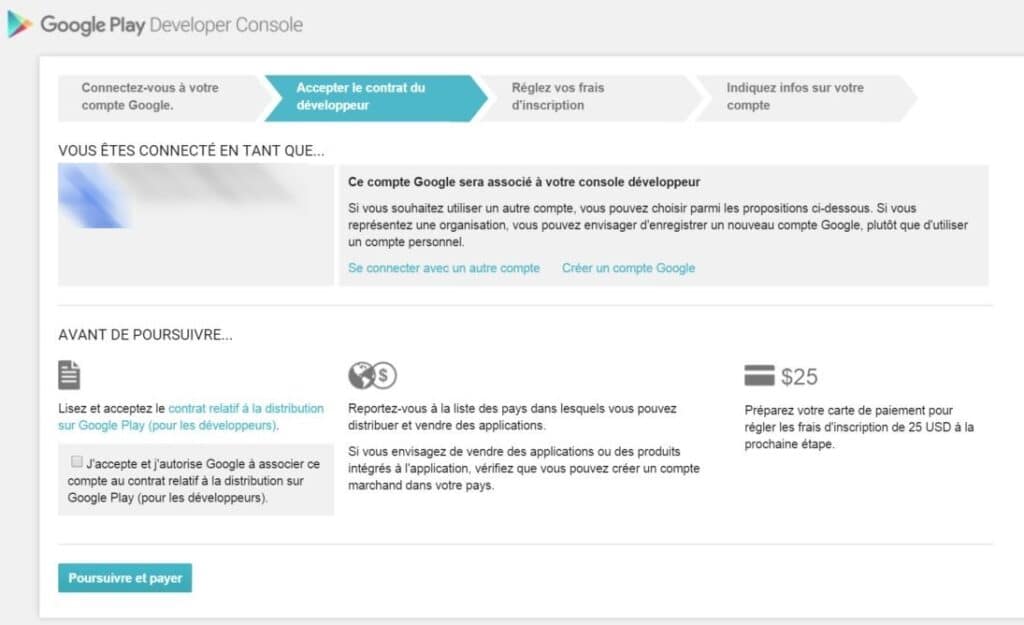
Si l’application que vous voulez proposer sur Play Store comprend des achats in-app, vous aurez besoin de configurer votre profil dans le centre de paiement Google.
Pour se faire, connectez-vous à votre console Google Play, puis :
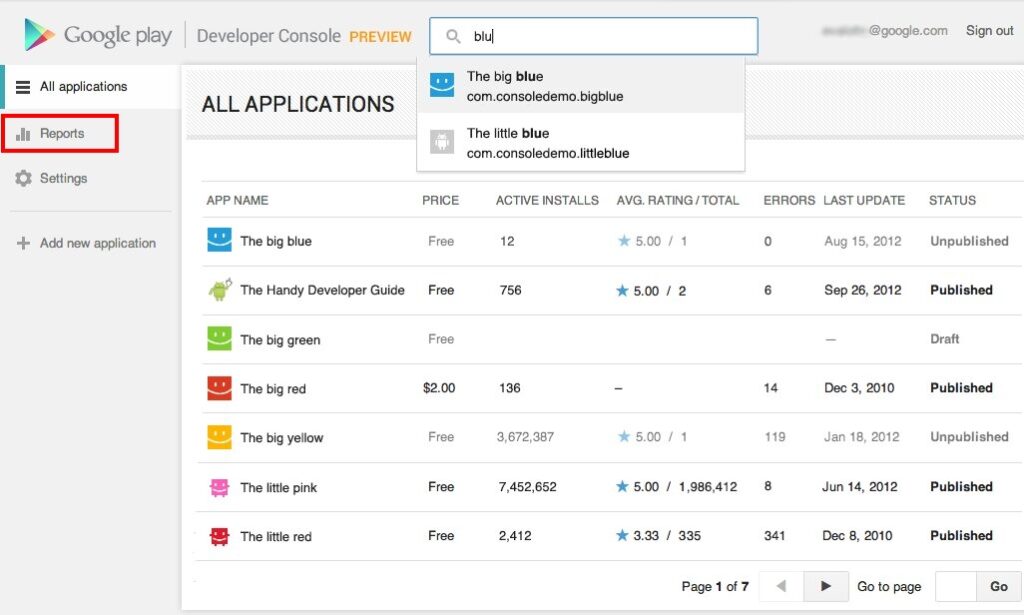
Le compte marchand sera automatiquement lié à votre compte Google Play développeur et vous permettra de gérer et d’examiner les ventes issues de l’application.
Avant de pouvoir publier votre application, vous devez préparer sa fiche. Il s’agit de rédiger et rassembler tous les éléments qui apparaîtront auprès des utilisateurs lorsqu’ils verront votre application sur Google Play.
Bon à savoir : vous ne devez pas nécessairement terminer cette étape avant de passer à la suivante. Vous pouvez toujours sauvegarder certains éléments et en peaufiner d’autres plus tard, lorsque vous serez prêt à publier.
Les informations requises pour la fiche de votre application sont divisées en plusieurs catégories :
Il y a ici trois champs à remplir :
La fiche produit du play store nécessite certains éléments graphiques obligatoires, comme :
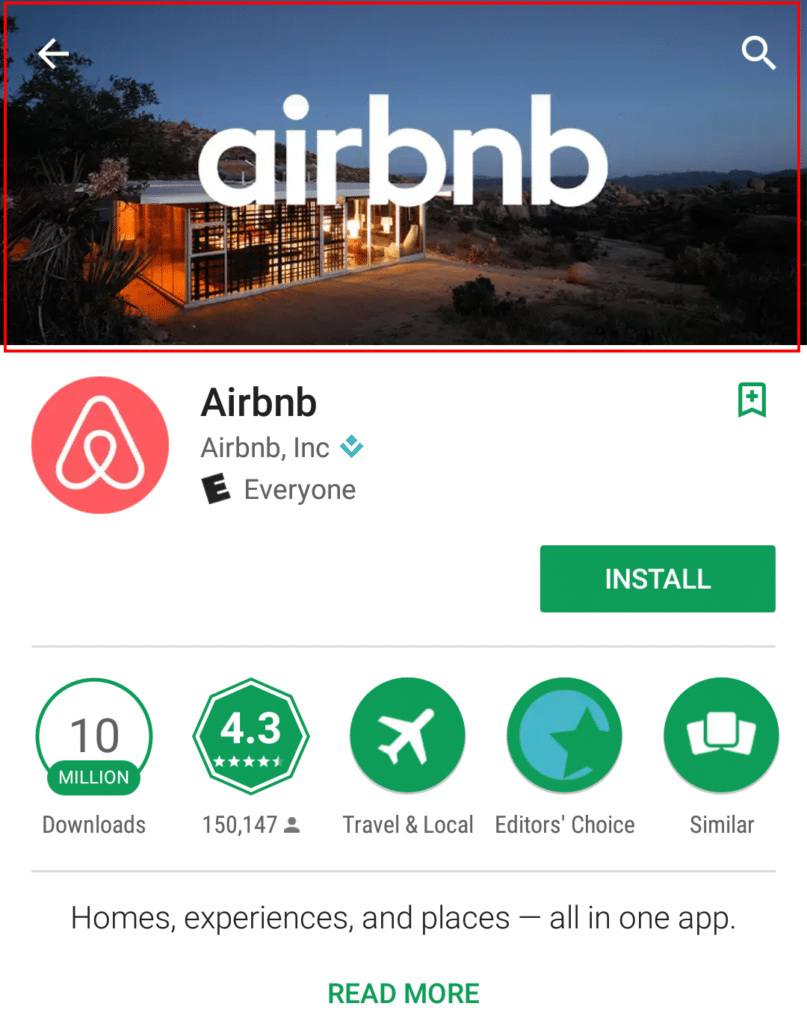
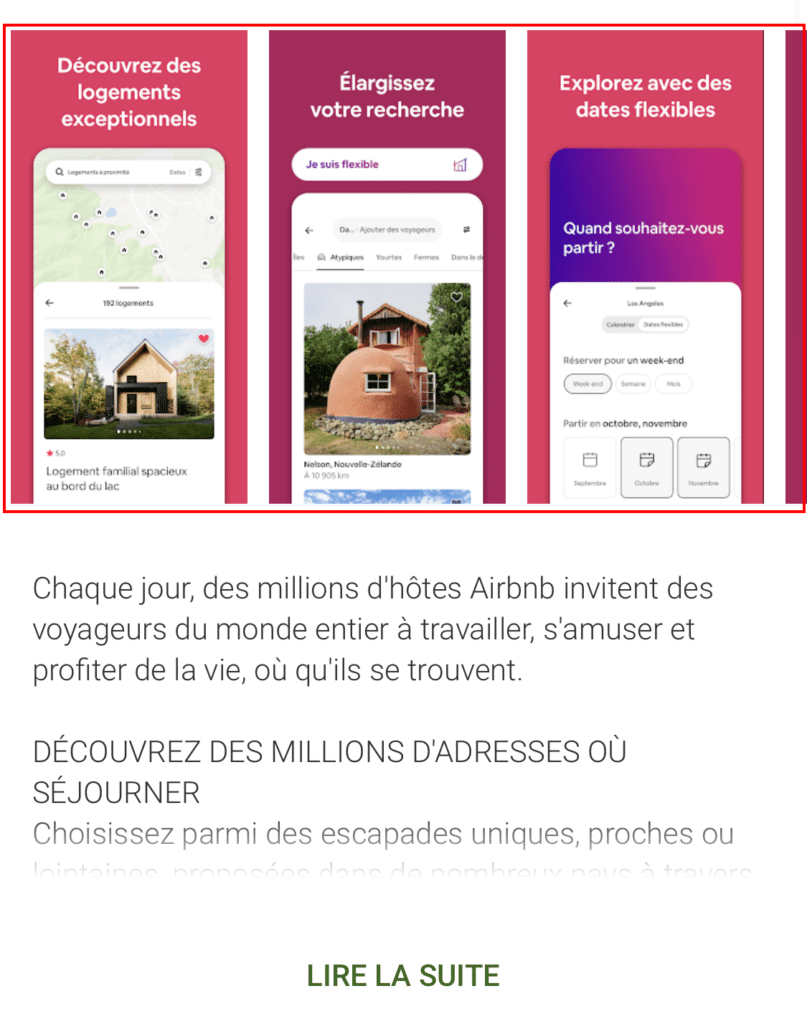
Vous pouvez également ajouter des traductions concernant les informations relatives à votre application, ainsi que des captures d’écran en langue étrangère et d’autres images localisées.
Cependant, si vous ne le faites pas, Google propose une traduction automatique aux utilisateurs, grâce à son service Google Translate.
Savez-vous dans quelle catégorie et sous-rubrique allez-vous ranger votre application ? Le Play Store propose énormément de catégories : de médecine à finance, en passant par shopping, photographie, rencontres, productivité, sport, voyage, professionnel et bien d’autres !
De même pour les jeux, Google propose des rubriques très spécifiques : action, musique, aventure, éducatif, jeux de courses, stratégie, casino…
Réfléchissez bien à la catégorisation la plus pertinente pour votre application.
Dans cette partie, vous devez saisir les coordonnées des personnes à contacter en cas de question ou besoin d’assistance concernant votre application.
Vous pouvez ajouter plusieurs canaux de contact comme un email, un site Web et un numéro de téléphone.
Pour les applications qui demandent l’accès à des données sensibles ou des autorisations d’utilisateurs, vous devez saisir une politique de confidentialité complète. Cette dernière doit divulguer efficacement la manière dont votre application collecte, utilise et partage ces informations.
La fiche doit également comporter un lien vers votre politique de confidentialité. Donc, en amont, pensez à créer cette page sur votre site internet, puis à la rédiger de manière claire et détaillée.
Continuons de répondre à la question « comment publier une application sur le play store ? » en entrant dans le vif du sujet : l’upload !
Une fois que vous êtes connecté à votre compte développeur, voici quelques étapes à suivre :
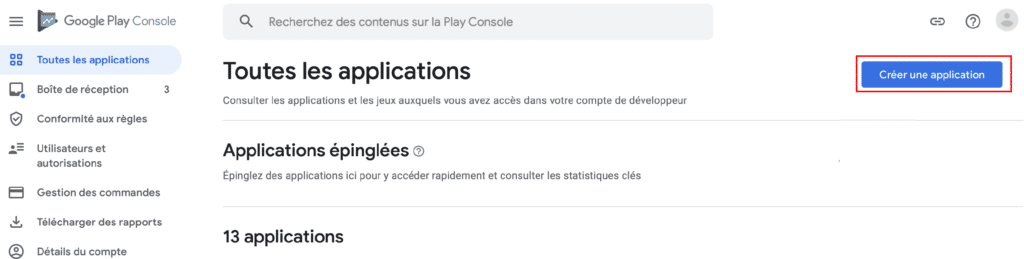
C’est à ce stade du téléchargement sur Google Play que vos préparatifs seront utiles.
Dans cette étape, rendez-vous dans l’onglet « Présence sur l’App Store » pour remplir toutes les informations et les détails nécessaires aux utilisateurs. Plus votre fiche sera complète, plus vos chances d’être validés par Google seront grandes.
Par ailleurs, avec des éléments détaillés, vous aiderez les utilisateurs à comprendre l’utilité de votre publication. Rassurés par les avantages et les fonctionnalités mises en avant, ils auront envie d’en savoir plus et de l’installer sur leur téléphone.
Maintenant, il est l’heure de télécharger le fichier APK comprenant votre application.
Sélectionnez « Release Management », puis « App Release ». Votre produit doit faire l’objet d’un test au préalable. Vous aurez le choix entre ces options :
Terminez le processus par « Enregistrer ». Votre application sera alors proposée en test selon les paramètres définis au préalable.
L’étape suivante consiste à remplir un questionnaire d’évaluation du contenu. Il est important de le faire afin que votre application évite d’être répertoriée comme « non évaluée ». Au bout d’un moment, elle serait supprimée de la boutique !
Pour l’évaluation du contenu, vous devez à nouveau naviguer dans le menu situé à gauche de l’écran, sélectionnez « Présence sur l’App Store ».
Maintenant, vous pouvez remplir le questionnaire. Soyez précis et minutieux dans vos réponses et surtout, n’oubliez aucune question. Dès que c’est terminé, pensez à l’enregistrer et à cliquer sur « Content rating » pour voir le classement de votre application sur le Play Store.
Votre application sera-t-elle payante ou gratuite ? Si vous souhaitez que votre application soit gratuite, assurez-vous que cette décision est permanente, car Google ne vous permet pas de convertir les applications gratuites en applications payantes. Toutefois, le prix de l’application peut être modifié.
Dans cette étape, vous devrez aussi sélectionner dans quels pays elle sera disponible.
Bon à savoir : Google ne permet pas de publier une application dans toutes les régions. Choisissez les pays les plus pertinents pour votre produit. Par exemple, si l’interface est uniquement disponible en français, sélectionnez seulement les régions francophones. Si l’objectif final est de convertir les utilisateurs en clients, sélectionnez seulement les pays où votre entreprise intervient.
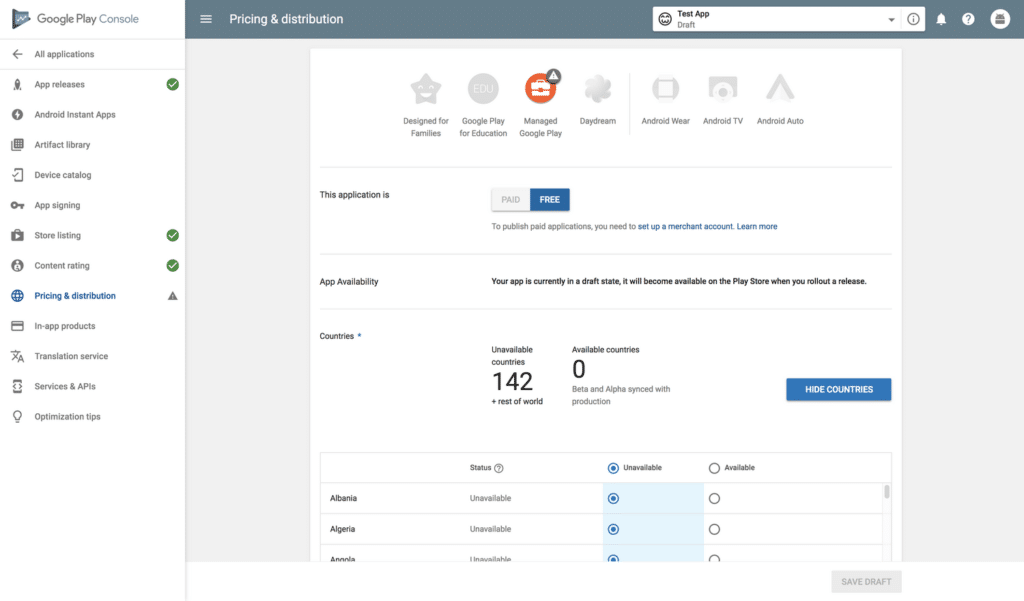
Enfin, si votre application est destinée aux enfants de moins de 13 ans, vous pouvez sélectionner l’option « Oui » pour la détection automatique des enfants. Dans le cas contraire, sélectionnez simplement « Non ».
C’est aussi le moment d’autoriser (ou pas) les publicités dans votre application.
Tout est prêt ? Vous êtes sûr ? Re-passez toutes les informations en revue pour être sûr de n’avoir rien oublié. Relisez les descriptifs pour détecter d’éventuelles fautes d’orthographe.
Si tout semble correct, revenez à l’onglet « App Releases », puis sélectionnez « Manage Production », suivi de « Edit Release ». Après cela, cliquez sur « Review » et choisissez ensuite l’option « Start rollout to production ».
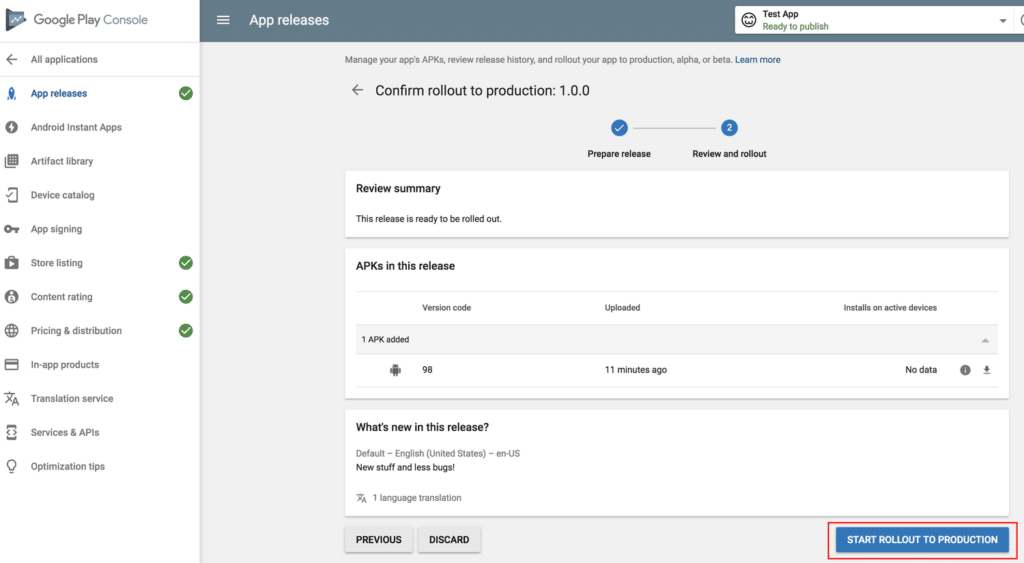
Et voilà, votre application est en cours d’examen ! Ce qui signifie que la dernière étape pour publier une application sur le Play Store est de…
Une fois que vous avez téléchargé gratuitement votre application sur Google Play Store, il ne vous reste plus qu’à patienter… Si c’est votre première demande, vous devrez attendre 48h minimum. Par contre, lorsque vous soumettrez de nouvelles applications, ce délai sera réduit à quelques heures.
Vous savez maintenant comment publier une application sur le Play Store de Google pas à pas. Si vous avez besoin d’aide dans votre projet de création d’application Android, n’hésitez pas à déposer une annonce sur Codeur.com pour trouver un développeur android qui pourra vous accompagner dans le développement de votre application.
Mais n’oubliez pas que ce n’est que le début ! Il faut désormais promouvoir votre application auprès de votre communauté. Plus elle sera téléchargée, mieux elle sera référencée dans le store de Google. Alors, si vous voulez qu’elle remporte un franc succès, parlez-en sur votre site internet, vos réseaux sociaux, votre blog…
Vous pouvez aussi ajouter un call-to-action à votre signature d’email. Et n’hésitez pas à parcourir le blog de Codeur.com, vous y trouverez de nombreux conseils marketing pour promouvoir votre application !
Abonnez-vous pour recevoir notre sélection des meilleurs articles directement dans votre boîte mail.
Nous ne partagerons pas votre adresse e-mail.